iOS 17: Comment désactiver la fonction NameDrop sur votre iPhone
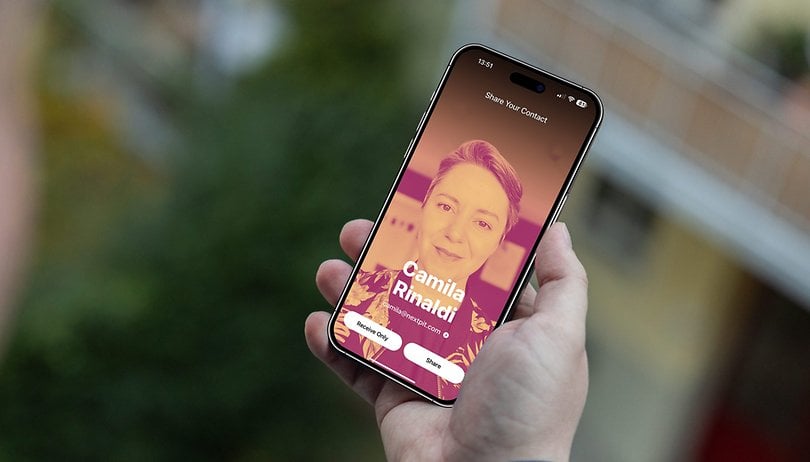

Apple a ajouté la fonction NameDrop à ses iPhone et Apple Watch qui permet de partager rapidement et sans fil des informations de contact entre les utilisateurs. Cette fonction suscite aujourd'hui une polémique pour la protection de la sécurité et la vie privée. Dans ce tutoriel, nextpit vous explique ce qu'est NameDrop, pourquoi vous ne devriez pas vous inquiéter de l'utiliser et comment le désactiver si vous le voulez.
Qu'est-ce que NameDrop?
NameDrop d'Apple, qui a été ajouté à iOS 17 et watchOS 10, utilise la même méthode qu'AirDrop pour transférer du contenu vers un autre appareil Apple, mais cela est automatiquement déclenché en tapotant ou en approchant les deux appareils l'un de l'autre. Parallèlement, NameDrop se limite au partage de coordonnées telles que le numéro et l'adresse électronique, qui sont envoyées avec votre affiche de contact.
D'importants médias américains rapportent aujourd'hui que certaines agences gouvernementales mettent en garde les utilisateurs contre les dangers de NameDrop. Des services de police ont même suggéré sur les plateformes sociales que les utilisateurs désactivent la fonction car Apple l'a activée par défaut.
- Découvrez aussi les modèles d'iPhone et d'Apple Watch compatibles avec NameDrop
Quelles sont les précautions à prendre lors de l'utilisation de NameDrop?
S'il est vrai que NameDrop est un moyen plus rapide de partager vos coordonnées, les utilisateurs doivent d'abord approuver sur leur appareil s'ils veulent continuer à partager leurs coordonnées ou en recevoir une après l'initiation.
Cela signifie que vous pourrez toujours rejeter la demande si vous appuyez accidentellement sur l'iPhone ou l'Apple Watch de quelqu'un et qu'un autre utilisateur doit également approuver la demande s'il souhaite partager ses données.
De plus, NameDrop ne lance pas automatiquement la fonction de partage même si les deux appareils se sont brièvement touchés. Il faut un certain temps avant que l'écran NameDrop n'apparaisse sur les appareils ou les montres des deux parties. Plus important encore, NameDrop peut être lancé avec des appareils verrouillés, mais il faut pour cela que l'utilisateur déverrouille l'appareil.
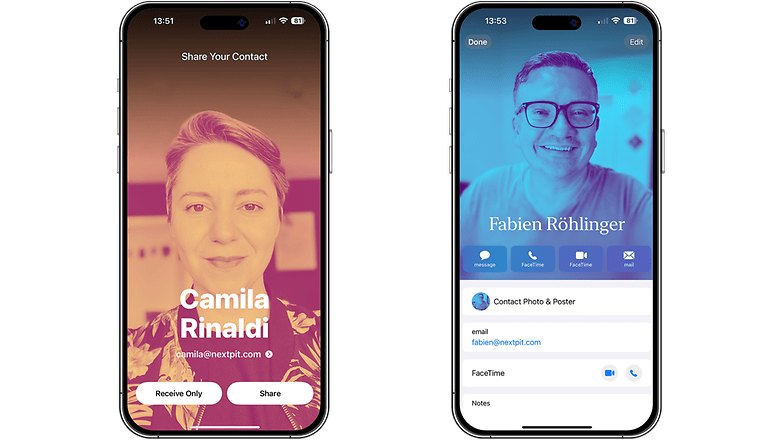
La seule menace à laquelle nous pouvons penser est que quelqu'un ait accédé à votre appareil dans un état déverrouillé, et qu'il ait pu s'emparer de vos informations de contact sans votre consentement. Pour vous protéger, la seule solution est de désactiver la fonction.
- Découvrez aussi les meilleurs trucs et astuces iOS pour améliorer votre iPhone
Comment désactiver NameDrop sur votre iPhone ou Apple Watch?
Que vous vous sentiez mal à l'aise avec la fonction NameDrop activée par défaut ou non, il existe un moyen simple de la désactiver dans les réglages. Vous trouverez ci-dessous la marche à suivre pour désactiver rapidement le NameDrop sur votre iPhone ou votre Apple Watch.
- Accédez aux réglages de votre appareil
- Sélectionnez Général, puis AirDrop
- Touchez l'option Rapprocher les appareils pour la désactiver ou l'activer
Lorsque vous réactivez NameDrop, vous pourrez revenir à la même section d'AirDrop pour activer la fonctionnalité.
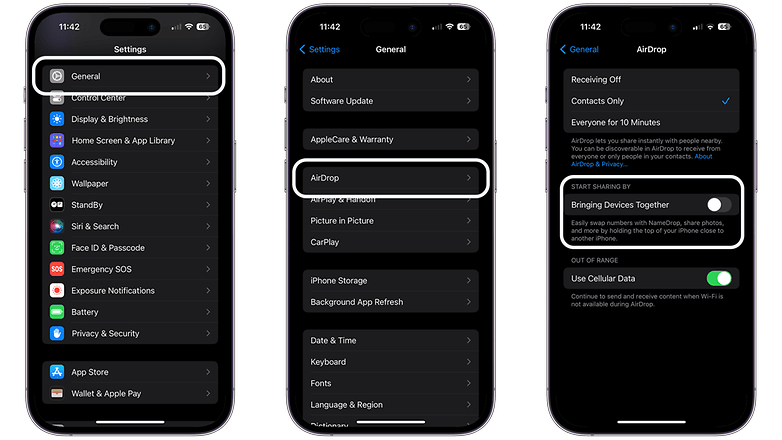
Devriez-vous utiliser NameDrop?
NameDrop peut être un outil utile pour beaucoup. La fonction est probablement essentielle pour les utilisateurs qui sont toujours en déplacement et qui rencontrent toujours de nouvelles personnes, car c'est le moyen le plus rapide d'échanger des coordonnées. Sinon, vous pouvez toujours la désactiver dans les réglages si vous êtes inquiet.
Dans votre cas, à quelle fréquence utilisez-vous NameDrop? Avez-vous déjà essayé de désactiver la fonction sur votre appareil Apple? Pensez-vous que la fonction soit dangereuse?















Contenu éditorial recommandé
Avec ton accord, un contenu externe est chargé ici.
En cliquant sur le bouton ci-dessus, tu acceptes que des contenus externes soient affichés. Des données personnelles peuvent alors être transmises à des fournisseurs tiers. Tu trouveras plus d'informations à ce sujet dans notre Déclaration de protection de données.